使用Windows10系统电脑的用户,想要在打开文件资源管理的同时打开此电脑,但是却不知道如何操作,那么小编就来为大家介绍一下吧。
方法/步骤一:修改设置
-
1.第一步,双击或者右击打开此电脑图标。

-
2.第二步,来到下图所示的此电脑页面后,点击页面顶部的查看选项。
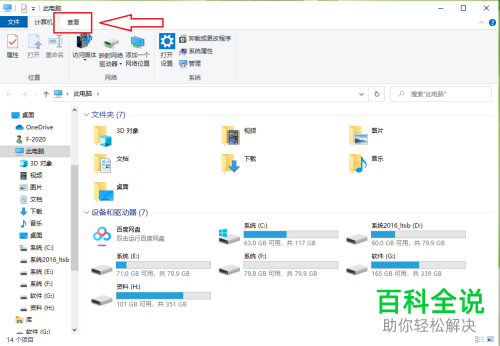
-
3.第三步,在下图所示的查看菜单中,点击箭头所指的选项。
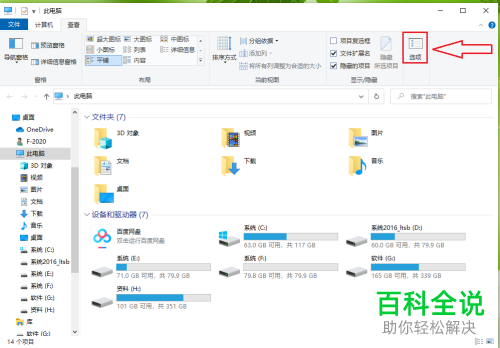
-
4.第四步,我们可以看到如下图所示的选项页面,点击打开文件资源管理时打开右边的下拉箭头,接着点击弹出窗口中的此电脑选项。
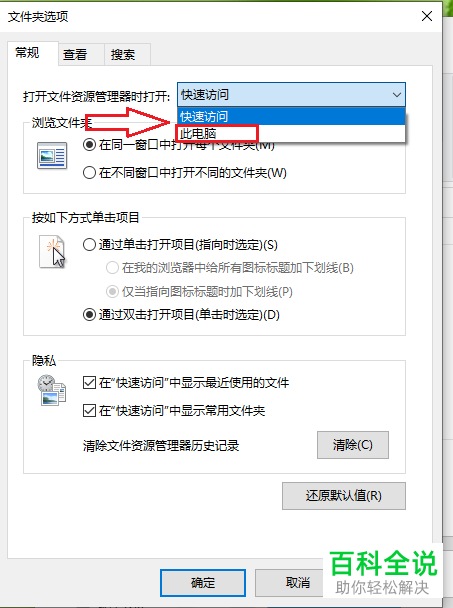
-
5.第五步,完成选择后,点击页面底部的确定选项。

方法/步骤二:结果展示
-
1.第一步,按键盘上的win E组合键。

-
2.第二步,我们可以看到如下图所示的文件资源管理页面。
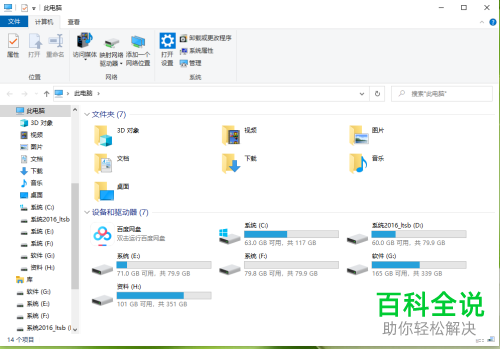
-
以上就是怎么开启win10系统中打开文件资源管理的同时打开此电脑的方法。
